Напевно всі знають, що на стандартній клавіатурі всього 104 кнопки, які містити літери, цифри, стрілки, знаки пунктуації, спеціальні клавіші для операційки і програм. Але там немає спеціальних символів, наприклад, таких як знак омега, епсилон, копірайт, товарний знак, там немає математичних символів, позначень грошових одиниць, римських цифр і багато чого іншого. Це особливо гальмує роботу, коли ви володієте навиком швидкого набору символів на клавіатурі. Тому я вирішив допомогти стражденним і відповісти на питання, як вставити символ, якщо його немає на клавіатурі.

Як вставити символи яких немає на клавіатурі
Для того щоб вставити нетрадиційний символ, якого немає на клавіатурі в текст, потрібно скористатися спеціальними засобами Windows, при цьому потрібно мати на увазі, в якому середовищі або програмі ви працюєте при наборі. У Блокноті, Word або NotePad ++.
У тому ж пуску - стандартні програми, в папці службові знайти таблицю символів.
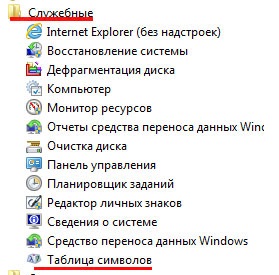
Ви побачите весь список символів, які містять таблиця UniCode. Шукати маленько незручно, можна відразу скористатися угрупованням наборів символів натиснувши на додаткові параметри - угруповання.
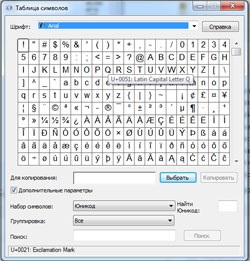
Для того щоб скопіювати символ виберете його, натисніть кнопку «Вибір» потім «Копіювати». Далі звично або правою кнопкою миші тиснемо вставити, або комбінацією клавіш ctrl + v.
Правда набагато простіше вставити символ, якщо не потрібно лізти в нетрі, і ви заздалегідь вивчили комбінацію клавіш для нього на клавіатурі (часто їх називають гарячі клавіші) Так знак копірайту викликається через кнопки alt + 0 у середньому 1 6 9. Дізнався я цю гарячу клавішу в правому нижньому кутку таблиці символів.
Якщо ви використовуєте якийсь набір символів при написанні тексту постійно, то можна скласти пам'ятку для них:
Для того щоб вставити відсутній символ при наборі тексту в документі Office Word можна скористатися вбудованою функцією. Знайдіть вгорі вкладку «Вставка» і в самому правому куті «Символ»
Для того щоб вставити спеціальний символ в Notepad ++, якого немає на клавіатурі, можна скористатися вже зазначеної мною вище таблицею символів Windows.